Windows 11 Ta bort Cortana för nuvarande eller alla användare
Så här kan du ta bort Cortana i Windows 11 om du inte gillar den digitala assistenten från Microsoft. Till skillnad från många andra aktieappar i Windows 11, som du enkelt kan ta bort som vilket annat program som helst, tillåter inte Microsoft att avinstallera Cortana. Även om företaget inte längre försöker tvinga människor att använda Cortana, förblir appen bunden till Windows 10 och Windows 11.
Annons
Om du är en sådan användare och undrar hur du avinstallerar Cortana i Windows 11, är den här artikeln här för att hjälpa dig. Här är vad du behöver göra för att ta bort Cortana.
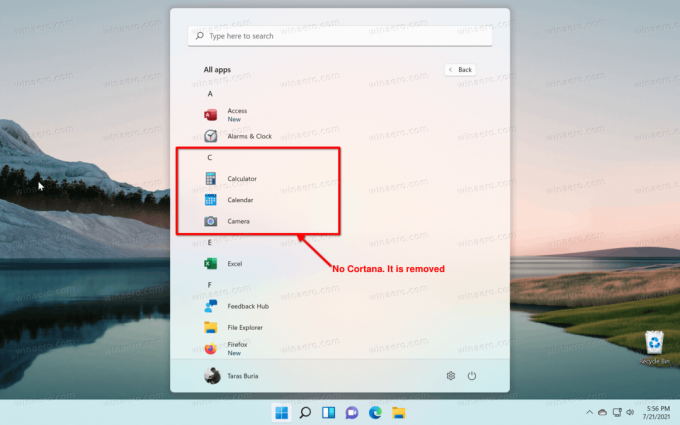
Ta bort Cortana i Windows 11
- Öppna Windows Terminal som administratör. Du kan också direkt använda PowerShell, se bara till att köra det med förhöjda privilegier.
- Ange följande kommando:
Get-AppxPackage *Microsoft.549981C3F5F10* | Ta bort-AppxPackage och tryck på Enter.
- Vänta tills Windows 11 tar bort Cortana.
Tänk på att det kommandot tar bort Cortana från Windows 11 för din nuvarande användare.
Om du vill ta bort Cortana för alla användare, använd ett lite annorlunda kommando.
Ta bort Cortana för alla användare
För att ta bort Cortana för alla användare i Windows 10, gör följande.
- Öppna en förhöjd PowerShell eller Windows Terminal.
-
Skriv eller kopiera och klistra in följande kommando:
Get-appxpackage -allusers *Microsoft.549981C3F5F10* | Remove-AppxPackage. - Windows 11 kommer att radera Cortana för alla användare. Du kan nu stänga den upphöjda konsolen.
Det som skiljer sig här är att du anger att du vill ta bort Cortana från Windows 11 för alla användare. Förutom -alla användare argument är de två kommandona identiska.
Hur man återställer Cortana i Windows 11
Att återställa Cortana i Windows 11 involverar inte kommandotolken, PowerShell eller Windows Terminal. Du behöver inga komplicerade kommandon för att få assistenten tillbaka till ditt system. Allt som krävs är att installera Cortana från Microsoft Store.
- Öppna Microsoft Store och klicka på sökfältet.
- Stiga på Cortana.
- Se till att den du försöker installera kommer från "Microsoft Corporation." För att säkerställa att du får en äkta app, använd den här länken för att komma direkt till listan.
- Klick Installera och vänta på att Windows 11 återställer den digitala assistenten.

Nu kan du starta Cortana från listan "Alla appar" i Start-menyn eller Windows Search.
Det är allt.


